與眾不同 Windows XP開始菜單也要VIP
開始菜單是我們每天都要與其打交道的地方,可以說實在是太普通了,以致于大家對它的關注都非常少。其實往往越是普通的地方卻隱藏著重要的內容,就像我們今天要給讀者透露的技巧就是這樣。好了閑話少說,來看看我們是怎樣打造一個VIP形式的開始菜單的。
一、我的菜單你別用
很多讀者都是多人使用一臺計算機,為區(qū)分開來大家都用各自的賬戶登錄電腦進行工作。由于需要的不同,所有每個人安裝的程序也有所區(qū)別,這樣我們很多時候并不希望自己安裝的程序給別人使用,只允許自己一個人使用。
要達到這樣的目的,有很多種方法。最常用的一種就是使用NTFS的權限來實現(xiàn)。要達到這樣的目的必須保證安裝程序的所在分區(qū)是NTFS格式,然后右擊程序所在文件夾打開其屬性窗口,切換到“安全”標簽,將“組或用戶名稱”中的內容全部刪除,然后單擊“添加”按鈕將自己的賬戶添加進來,接下來再在下方的權限“允許”列中選擇“完全控制”即可圖1)。
小提示:如果不是NTFS分區(qū),那么則可以通過“Convert 盤符 /FS:NTFS”命令來轉換;如果屬性窗口中沒有“安全”標簽,則需要打開“文件夾選項”窗口,在“查看”標簽中將“使用簡單文件共享”選項取消。
另外我們還可以借助組策略來完成,其操作更加簡單。在“運行”中輸入“gpedit.msc”,在打開的窗口左側選擇“用戶配置—管理模板—任務欄和開始菜單”,雙擊右側的“從開始菜單刪除公用程序組”,將其設為“已啟用”即可,這樣一來以后安裝的程序將只有以當前賬戶登錄才能在開始菜單中訪問,其他用戶登錄將自動隱藏。
二、快速找到新程序
隨著安裝的程序增加,開始菜單里的內容越來越多,而新安裝的程序一般都是需要使用的,要打開它需要找好長時間才行。其實我們完全可以讓新安裝的程序優(yōu)先顯示,從而方便我們查找。
在開始菜單的空白處單擊鼠標右鍵,打開屬性窗口,切換到“開始菜單”標簽,選中“開始菜單”選項,單擊“自定義”按鈕,將打開的窗口再切換到“高級”標簽,選中“突出顯示新安裝的程序”選項,單擊“確定”按鈕保存設置,這樣新安裝的程序將會被突出顯示,從而便于打開使用。
小提示:該項應用是Windows XP中出現(xiàn)的。因此開始菜單樣式必須采用XP中的“開始菜單”列表,而不能使用傳統(tǒng)的“經典開始菜單”樣式。
三、讓常用程序更便捷
電腦中安裝的各種應用程序在使用上肯定有頻率高低之分,如果大家顯示的位置一樣,這樣在打開時則顯的比較麻煩。因此,我們可以把使用頻率最高的一些應用程序放在特別的位置,從而便于訪問。
要達到這樣的目的非常簡單,首先按前面的方法將開始菜單設為XP中的“開始菜單”樣式,然后單擊開始菜單中的“所有程序”按鈕,在打開的程序中找到使用頻率比較高的應用程序,在其名稱上單擊右鍵,選擇“附到開始菜單”,這時你會發(fā)現(xiàn)在開始菜單中即可顯示該應用程序了,用同樣的方法將其它使用頻率高的程序也都添加過來。
對于已經添加的應用程序,我們還可以在開始菜單中直接拖動改變它們的上下位置,而對于一些使用頻率降低的程序還可以將其移走。其方法是在名稱上單擊鼠標右鍵,選擇“從開始菜單脫離”命令即可。
四、讓控制面板入駐
控制面板中我們對系統(tǒng)進行各種設置的地方,通常要進入控制面板里的設置項目,都需要好幾步才行,其實我們可以將其加入到控制面板中。
在開始菜單的空白處單擊鼠標右鍵,打開其屬性窗口,切換到“開始菜單”標簽,這里有兩種情況,如果采用“開始菜單”形式,那么只要單擊其右側的“自定義”按鈕,然后將打開的窗口切換到“高級”標簽,在“開始菜單項目”中將“控制面板”項設為“顯示為菜單”即可;如果采用經典開始菜單樣式,那么同樣單擊右側的“自定義”按鈕,然后在窗口中選中“擴展控制面板”選項,單擊“確定”按鈕即可。
五、讓開始菜單分類
安裝的各種應用程序雖然功能上各有不同,但一般卻可以分為工作類、娛樂類、生活類等幾個類別。如果將這些程序分類放起來,這樣在打開時也會顯的比較方便。
單擊“開始”按鈕,在“程序”項上單擊右鍵,選擇“打開”,然后在打開的窗口中新建幾個文件夾,并將它們分別命名為相應的分類名稱,再把程序文件夾中相應的程序快捷方式轉移到各個分類中。這時候我們再打開開始菜單,你就會發(fā)現(xiàn)程序列表中各個菜單已經分類顯示了。
小提示:在程序項中,我們還可以直接拖動程序的快捷方式,將其放置到相應的分類名稱中,從而實現(xiàn)快速添加分類。
經過這一系列的優(yōu)化,相信大家已經感受到與眾不同的VIP開始菜單了吧。其實在使用電腦的過程中,只要你肯琢磨,就會發(fā)現(xiàn)處處都是技巧,掌握這些技巧將會起到事半功倍的效果。
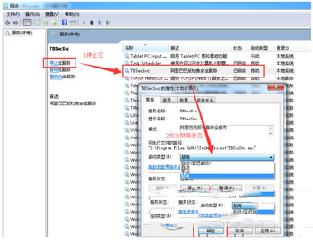
 網公網安備
網公網安備